გაინტერესებთ როგორ ჩამოტვირთოთ ფილმები და სატელევიზიო შოუები Netflix- ში? ამ სახელმძღვანელოში ჩვენ განვმარტავთ ყველაფერს, რაც თქვენ უნდა იცოდეთ Netflix– დან ჩამოტვირთვის შესახებ, მათ შორის თავსებადი მოწყობილობების ჩათვლით, რატომ არ შეიძლება ზოგიერთი შოუს და ფილმის ჩამოტვირთვა, და როგორ შეგიძლიათ შეცვალოთ თქვენი შინაარსის შინაარსის სურათის ხარისხი..
Netflix- მა ჩამოტვირთვის ფუნქცია 2016 წელს შემოიტანა, ახლა კი ის სერვისის გამოწერის ერთ-ერთი საუკეთესო უპირატესობაა. არ აქვს მნიშვნელობა სად ხართ, შეგიძლიათ ჩამოტვირთოთ სატელევიზიო შოუები და ფილმები დიდი რაოდენობით თქვენს მოწყობილობაში Netflix პროგრამით.
აქ მოცემულია, თუ როგორ ჩამოტვირთოთ Netflix- დან.
- Netflix– ის საუკეთესო შოუები
- როგორ წაშალოთ თქვენი Netflix ისტორია
- საუკეთესო Netflix VPN
როგორ გადმოვწეროთ Netflix– დან: რომელი მოწყობილობები მუშაობენ?
შემდეგი მოწყობილობების ჩამოტვირთვა შეგიძლიათ Netflix– დან, ამომწურავის მიხედვით:
- iPhone, iPad ან iPod touch მიმდინარეობს iOS 9.0 ან უფრო მეტი
- Android ტელეფონი ან ტაბლეტი მუშაობს Android 4.4.2 ან უფრო გვიან
- Amazon Fire ტაბლეტი მუშაობს Fire OS 4.0 ან შემდეგ
- Windows 10 ტაბლეტი ან კომპიუტერი გაშვებული ვერსია 1607 ან შემდეგ
- ზოგი ხანდაზმული Chromebook და Chromebox მოწყობილობები
თითოეულ შემთხვევაში, თქვენ უნდა ჩამოტვირთოთ Netflix აპი, რათა გადმოწეროთ Netflix შოუები და ფილმები. IOS- ზე, ეს არის App Store. Android მოწყობილობებში ეს არის Play Store. Amazon’s Fire მოწყობილობებზე ეს არის Amazon Appstore.
ცხადია, რომ დაგჭირდებათ ინტერნეტ – კავშირი და Wi-Fi, განსაკუთრებით მობილური მოწყობილობებისთვის, ისევე როგორც საკმარისი საცავი, რომ სინამდვილეში შოუ ან ფილმი ჩამოტვირთოთ..
Windows 10 მოწყობილობებისთვის, რომელიც მოიცავს ლეპტოპებს და დესკტოპის კომპიუტერებს, თქვენ უნდა ჩამოტვირთოთ Netflix აპლიკაცია Microsoft Store- დან. სამწუხაროდ, თქვენ უბრალოდ არ შეგიძლიათ გახსნათ Netflix ბრაუზერი Chrome ან Microsoft Edge და დაიწყოთ შოუები და ფილმები.
როგორ ჩამოტვირთოთ ფილმები Netflix- ზე
ჩვენ ვიყენებთ სურათებს Windows 10 აპიდან იმის გასაგებად, თუ როგორ მუშაობს ჩამოტვირთვის პროცესი, მაგრამ ეს ძირითადად იდენტურია Netflix– ის ყველა აპლიკაციაში. პირველ რიგში, თქვენ უნდა იცოდეთ, რომ Netflix– ზე ყველა ფილმი და სატელევიზიო შოუ არ შეიძლება გადმოწერილი იყოს გარკვეული შინაარსის უფლების შეზღუდვის გამო, ან სხვა ფაქტორებისგან, როგორიცაა ღირებულება და პოპულარობა, რომელიც კრძალავს Netflix– ს, რომ ყველა სათაური შესთავაზოს ჩამოტვირთვა..
თქვენ ნახავთ, რომ ძირითადად, “Netflix Originals” – ით აღბეჭდილია ჩამოტვირთვა, მაგრამ გარდა ამისა, უამრავი სხვა შოუ და ფილმი შეგიძლიათ.
თუ გსურთ ნახოთ თუ არა გარკვეული შოუს ან ფილმის ჩამოტვირთვა, უბრალოდ შეარჩიეთ იგი აპში. თქვენ ან ნახავთ ჩამონათვალის ეკრანზე “გადმოტვირთვის” ღილაკს, ან არ გსურთ, იმისდა მიხედვით, თუ რა არის ეს. აი, რა სათაური შეგიძლიათ ჩამოტვირთოთ:
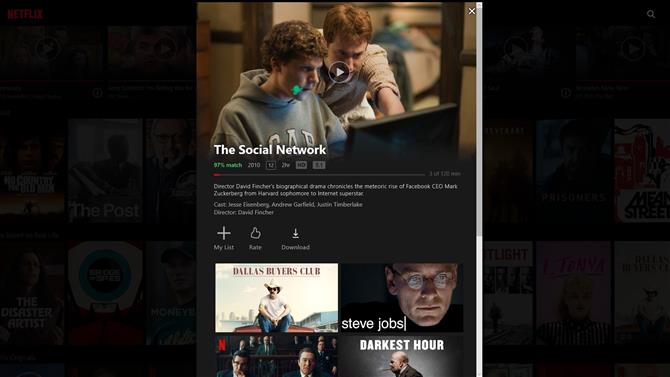
აპის ჩამოტვირთვა ღილაკზე მიუთითებს, რომ ეს შესაძლებელია გადასატანად. (გამოსახულების კრედიტი: მომავალი)
თუ გსურთ უბრალოდ შეხედოთ ერთი შეხედვით ყველაფერს, რაც შეგიძლიათ ჩამოტვირთოთ Netflix– ზე, ეს მარტივია. მობილურ მოწყობილობებზე, დააჭირეთ ღილაკს ‘გადმოტვირთვის’ ღილაკს ეკრანის ბოლოში მენიუს ზოლში. შემდეგ მიიღებთ პარამეტრს, რომელშიც ნათქვამია: ჩამოტვირთეთ რამე, ჩამოტვირთვა. ამის დაჭერით გამოირჩევა ყველაფერი, რაც შეგიძლიათ ჩამოტვირთოთ თქვენს მიერ მოწყობილ მოწყობილობაზე.
Windows 10-ის აპლიკაციაში ეს ძალიან ჰგავს. დააჭირეთ მენიუს ღილაკს მარცხენა მარცხენა კუთხეში და გადადით ქვემოთ, “ჩამოტვირთვისთვის ხელმისაწვდომი” ბოლოში. ამის შერჩევა გაჩვენებთ ყველა სატელევიზიო შოუს და ფილმს, რომელსაც შეგიძლიათ ჩამოტვირთოთ Netflix.
როგორიც არ უნდა იყოთ სუბტიტრები და ენის პარამეტრები თქვენ იმ დროისთვის შეარჩიეთ შოუში ან ფილმში უნდა იყოს ვერსია, რომელსაც შემდეგ გადმოტვირთავთ. რამდენი ადგილი უკავია თქვენს მოწყობილობას Netflix ფილმის ან სატელევიზიო შოუს, განისაზღვრება შინაარსის სიგრძეზე და თქვენი გადმოტვირთვის პარამეტრებით, რაც ქვემოთ განვმარტავთ.
როგორ შეცვალოთ თქვენი Netflix გადმოტვირთვის პარამეტრები: განმარტებულია Smart გადმოტვირთვები
მობილური მოწყობილობებით დააჭირეთ ეკრანის ქვედა ნაწილში, მარცხნივ მარჯვნივ, დააჭირეთ ღილაკს “მეტი” და გადადით “პარამეტრების პარამეტრები”. აქ, თქვენ ნახავთ მთლიანი განყოფილების ჩამოტვირთვის განყოფილებას, რაც საშუალებას მოგცემთ შეცვალოთ, გადატვირთავთ თუ არა შოუები და ფილმები მხოლოდ Wi-Fi მეშვეობით, ან თქვენი მობილური მონაცემების გეგმით. საჭიროების შემთხვევაში, ასევე შეგიძლიათ შეცვალოთ ჩამოტვირთვის ადგილმდებარეობა.
თქვენ შეგიძლიათ შეცვალოთ ჩამოტვირთვის ვიდეოს ხარისხი სტანდარტულ ან მაღალს შორის, შენახვის უფრო მეტი გამოყენებით.
Netflix- ს აქვს ფუნქცია სახელწოდებით Smart Downloads. თუ დატვირთვის დროს უყურებთ სატელევიზიო შოუს ეპიზოდს, ის ავტომატურად წაშლის თქვენს მიერ დასრულებულ ყველა ეპიზოდს და გადმოწერეთ შემდეგი ეპიზოდები, როდესაც ისევ Wi-Fi- ზე ხართ.
ეს პარამეტრები ძირითადად იდენტურია ყველა მოწყობილობაზე, მაგრამ Windows 10 – ზე თქვენ უნდა აირჩიოთ ზედა წერტილოვანი ეკრანის სამი წერტილები თქვენი პარამეტრების გასახსნელად..
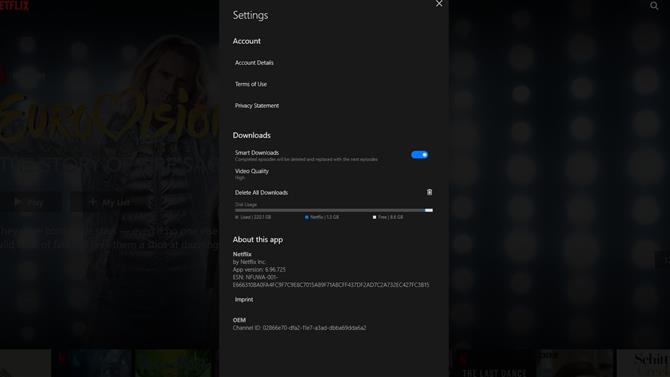
ჩამოტვირთვის პარამეტრები საშუალებას გაძლევთ შეცვალოთ სურათის ხარისხი, სხვა საკითხებთან ერთად. (გამოსახულების კრედიტი: მომავალი)
როგორ წაშლა Netflix- ის ჩამოტვირთვა
მენიუდან გადადით თქვენი “გადმოტვირთვის” განყოფილებაში, დააჭირეთ ღილაკს ზედა მარცხენა კუთხეში და თქვენ მოგეცემათ საშუალება წაშალოთ თქვენი მოწყობილობის მიერ გადმოწერილი ნებისმიერი შოუები ან ფილმები..
რა შეზღუდვაა Netflix– ის გადმოტვირთვის შესახებ?
Netflix აცხადებს, რომ შეგიძლიათ 100 – მდე ჩამოტვირთვის საშუალება რომელიმე მოწყობილობაზე, რომელიც თქვენი წევრობის გეგმის მიხედვით არის დაფარული. ეს არის ერთი მოწყობილობა Basic tier Netflix აბონენტებისთვის, ორი სტანდარტული დონისთვის და ოთხი Premium tier- ისთვის.
რა უნდა ჩამოტვირთოთ Netflix- ზე?
ამაში დაგვეხმარება! გადახედეთ ჩვენს სიას საუკეთესო Netflix შოუები, საუკეთესო Netflix ფილმები და საუკეთესო Netflix დოკუმენტური ფილმები, და ჩვენ ნახავთ, რომ ნახოთ.
- შედარებით საუკეთესო ნაკადი მომსახურება
